Το TikTok είναι κατά βάση σχεδιασμένο για χρήση σε οθόνη smartphone (κάθετη προβολή βίντεο). Ωστόσο, δεν χρειάζεται απαραίτητα να χρησιμοποιήσετε το iPhone ή την Android συσκευή σας για να δείτε βίντεο στην εφαρμογή. Δείτε παρακάτω πώς μπορείτε να χρησιμοποιήσετε το TikTok σε ένα Chromebook.
Δείτε επίσης: Instagram: Δοκιμάζει μια ροή πλήρους οθόνης παρόμοια με το TikTοk

Μπορεί να μην φαίνεται καλή ιδέα να χρησιμοποιείτε μια εφαρμογή smartphone σε desktop, αλλά τα Chromebook είναι προσαρμόσιμα. Πολλά περιλαμβάνουν και οθόνες αφής και μπορούν να χρησιμοποιηθούν ως tablet.
Δείτε τις επιλογές που έχετε αν θέλετε να χρησιμοποιήσετε το TikTok στο ChromeOS.
Chromebook: TikTok στο πρόγραμμα περιήγησης
Το TikTοk διαθέτει και ένα desktop site που λειτουργεί παρόμοια με τις εφαρμογές για κινητά. Επομένως, μπορείτε να επισκεφτείτε το tiktok.com στο πρόγραμμα περιήγησης Chrome στο Chromebook σας. Αρχικά, θα πρέπει να κάνετε “Σύνδεση“.
Αφού κάνετε Σύνδεση, θα εμφανιστούν όλες οι γνωστές επιλογές του TikTok, σε διαφορετική ωστόσο διάταξη, αφού πλέον δεν βρίσκεστε στο smartphone σας. Η μεταφόρτωση, η ανταλλαγή μηνυμάτων και τα εισερχόμενα βρίσκονται επάνω δεξιά.
Δείτε επίσης: Το TikTοk λανσάρει τη δική του πλατφόρμα ανάπτυξης AR
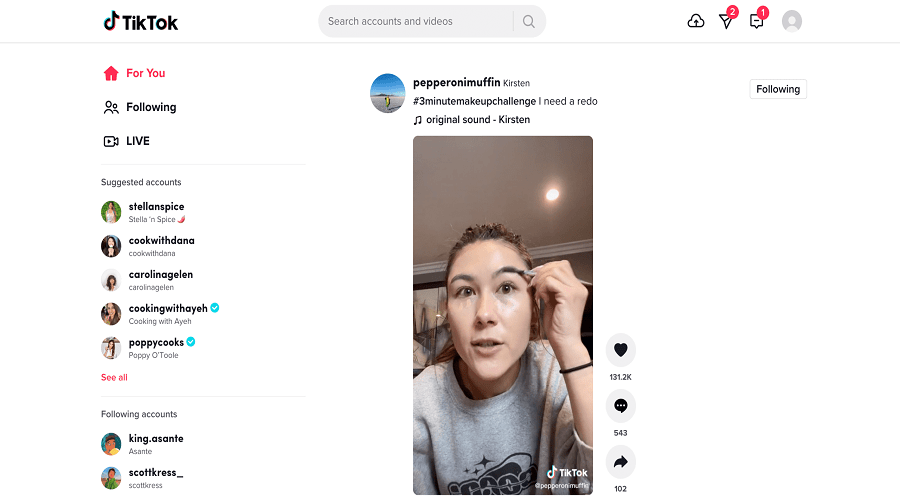
Οι καρτέλες “For You”, “Following” και “Live” βρίσκονται στην αριστερή πλευρά.
Μπορείτε να δείτε κανονικά τα βίντεο, όπως και στο mobile app, κάνοντας scroll προς τα κάτω και προς τα πάνω. Οι επιλογές Like, Comment και Share βρίσκονται στη δεξιά πλευρά των βίντεο.
Εάν θέλετε το TikTok web app να εμφανίζεται στο app drawer σας, μπορείτε να το “εγκαταστήσετε” από τη γραμμή διευθύνσεων.
Δείτε επίσης: Το TikTοk δοκιμάζει ένα κουμπί “δεν μου αρέσει” για σχόλια
TikTok από το Play Store
Εάν θέλετε ακριβώς το ίδιο interface με αυτό του τηλεφώνου σας, μπορείτε απλά να εγκαταστήσετε το TikTok από το Play Store στο Chromebook σας. Ανοίξτε το app drawer και ανοίξτε το “Play Store“.
Αναζητήστε το “TikTok” και κάντε κλικ στην επιλογή “Install“.
Αφού εγκατασταθεί, μπορείτε να κάνετε κλικ στο “Open“. (Η εφαρμογή θα εμφανίζεται τώρα στο app drawer σας).
Αφού ανοίξετε την εφαρμογή, θα δείτε ότι όλα είναι όπως και στο mobile app του TikTok. Συνδεθείτε και θα έχετε την “κάθετη προβολή” των TikTok βίντεο στο Chromebook σας.
Αξίζει να σημειωθεί ότι ορισμένα Chromebook μπορεί να δυσκολεύονται λίγο στην εκτέλεση της εφαρμογής Android. Στις περισσότερες περιπτώσεις, η web έκδοση θα προσφέρει μια πιο ομαλή εμπειρία, αλλά μπορείτε να δοκιμάσετε και τις δύο επιλογές και να αποφασίσετε ποια σας βολεύει καλύτερα.
Και στις δύο περιπτώσεις, μπορείτε να χρησιμοποιήσετε την αγαπημένη σας εφαρμογή TikTok και να απολαύσετε τα βίντεό σας στο Chromebook.
Πηγή: www.howtogeek.com
